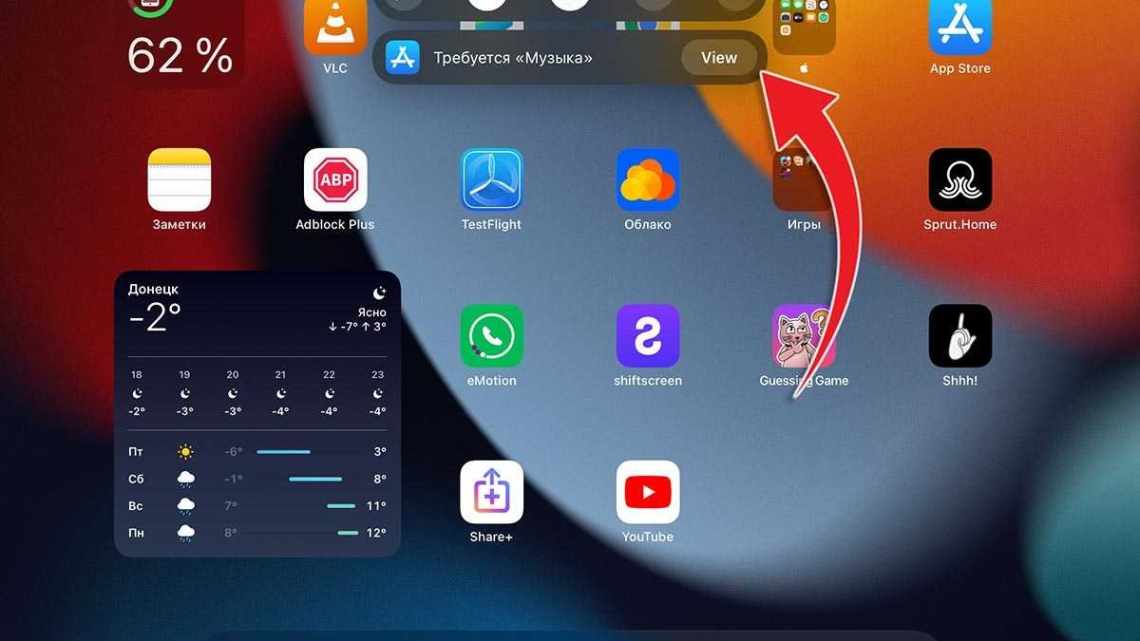Сьогодні вийшла друга бета-версія iOS 15, і в ній працює функція SharePlay. Нижче ми про неї розповімо.
Функція SharePlay дозволяє транслювати екран свого пристрою, разом слухати музику, дивитися фільми тощо.
Працює це все в дзвінках по FaceTime. Активувати функцію можна різними способами:
- Включити пісню в Apple Music.
- Відкрити контент у програмі TV.
- Натиснути піктограму у верхньому правому куті дзвінка FaceTime.
Функція з'явиться і в сторонніх програмах, на зразок Disney +, Spotify і HBO Max.
Під час активації SharePlay з'являється повідомлення з описом функції.
Якщо ви хочете разом з друзями дивитися контент Disney або ін., то у всіх учасників повинні бути підписка на сервіс.
Ось що дозволяє робити функція SharePlay:
- Разом дивіться фільми і серіали, при цьому спілкуючись під час перегляду.
- Діліться музикою з друзями в дзвінках по FaceTime.
- Транслюйте зображення свого екрану з додатками, сайтами та ін.
- При перемотуванні та зупинці контенту працює синхронізація для всіх.
- Гучність звуку буде змінюватися автоматично, щоб ви чули співрозмовників навіть під час гучних сцен.
- Спілкуйтеся по FaceTime на iPhone, при цьому дивлячись контент на Apple TV або слухаючи музику на HomePod.
- Спілкуйтеся за допомогою живого спілкування або через текстові повідомлення.
Як використовувати SharePlay на iPhone і iPad
- Оновіть свій iPhone або iPad до версії iOS 15.1 (macOS Monterey функція SharePlay з'явиться пізніше).
- Почніть дзвінок по FaceTime (у всіх учасників дзвінка повинна стояти версія iOS 15.1).
- Тепер можете зайти в Apple Music або TV.
- Коли ви ввімкнете пісню або відео, вони запустяться і у ваших співрозмовників.
- Співрозмовник повинен прийняти запит SharePlay.
- У дзвінках по FaceTime також можна ділитися екраном свого пристрою, натиснувши значок з людиною в прямокутнику.
- Щоб завершити сесію SharePlay, натисніть значок у лівому верхньому куті екрана, потім значок з людиною і параметр «Завершити SharePlay».
Транслювання екрана через SharePlay
Ось як виглядає транслювання екрану через SharePlay на iPhone:
Якщо ви активуєте SharePlay, ваш співрозмовник повинен буде прийняти запит, натиснувши кнопку «Відкрити»:
Ви можете торкнутися фіолетового значка в лівому верхньому кутку екрану, щоб повернути управління дзвінком FaceTime.
Ви можете разом слухати музику і дивитися відео. За допомогою транслювання екрану можна разом дивитися фотографії або робити взагалі що завгодно. Незабаром підтримка функції з'явиться і в таких сторонніх програмах, як Disney +, HBO Max та ін.
Врахуйте, що у вашого співрозмовника теж повинна бути підписка на сервіс, контентом з якого ви хочете поділитися.
Для функції транслювання екрану через SharePlay нічого не потрібно.
Музика і відео SharePlay
Ось як виглядає процес спільного прослуховування музики і перегляду відео через SharePlay:
Ви можете змахнути з екрану віконце зі своїм співрозмовником, а за допомогою стрілочки повернути його.
Як завершити сесію SharePlay на iPhone і iPad
Щоб завершити сесію SharePlay, поверніться в програму FaceTime (зелений або фіолетовий значок у лівому верхньому куті екрану). Натисніть «Завершити SharePlay».
Також можна завершити сам дзвінок FaceTime, і це автоматично завершить сесію SharePlay.